언리얼에서 하늘을 세팅하는 방법으로는 보통 뷰포트에 환경 액터를 가져와서 배치하는 방법이 가장 흔한데,
블루프린터에 하늘 액터를 추가해서 관리하면 여러가지 레벨에서 손쉽게 하늘을 배치할 수 있고,
배치된 여러가지 레벨의 하늘을 블루프린트에서 수정 시 동일하게 적용되기 때문에 관리에 용이하다.
세팅 전 준비 과정
레벨을 키고 월드 아웃라이너에서 ThirdPersonCharacter만 남겨두고 환경 관련된 것들을 제거한다.

창 - 월드 세팅을 켜준다.

우측 탭의 월드세팅에서,
라이트매스 - 라이트맵 - 프리컴퓨티드 라이팅 강제 비활성화에 체크해준다.
새로운 라이트 작업을 할 거라서 기존 라이트 정보를 비활성화 하기 위해서다.

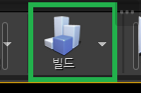
확인을 누르고 메세지 내용에따라 라이팅 빌드를 한 번 한다.
프로젝트 세팅에서 스카이 애트머스피어 영향 하이트 포그 지원을 체크해야 자연스러운 포그의 색이 나오게된다.
그러면 하늘 블루프린트를 만들기 위한 세팅은 끝났다!
하늘 블루프린트 만들기

폴더 내에 액터 블루프린트를 생성한다.
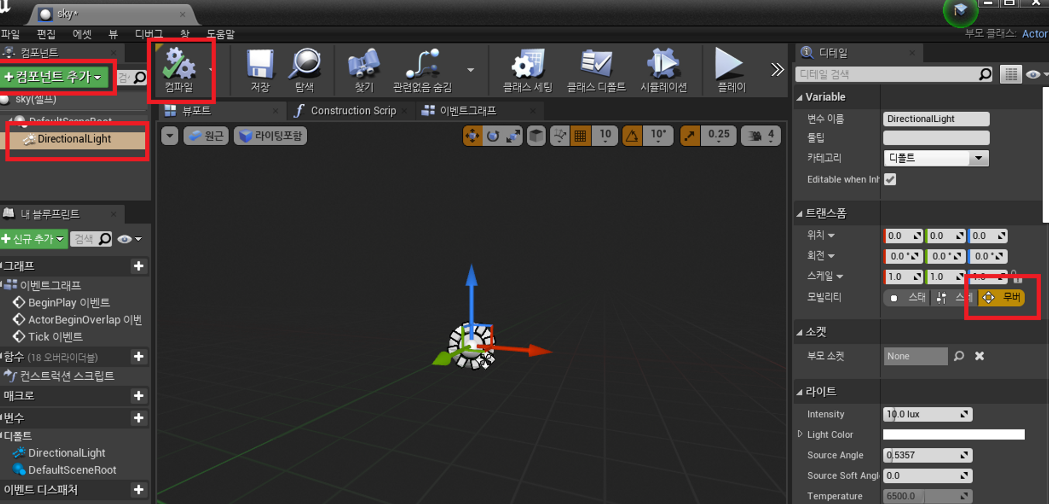

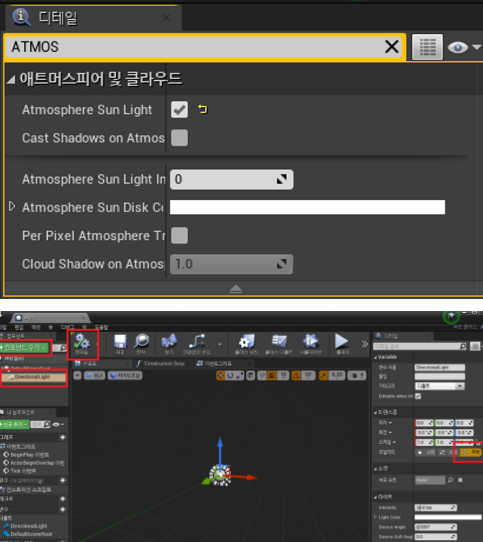
컴포넌트에서 directional light를 추가하고 컴파일 한다.
블루프린트를 뷰포트에 드래그해서 놓으면 directional light기능으로서 작동하는것을 볼 수 있다.
다음으로 블루프린트의 디테일탭에서 atmosphere sun light에 체크해준다. 그래야 하늘이 보이게 된다.
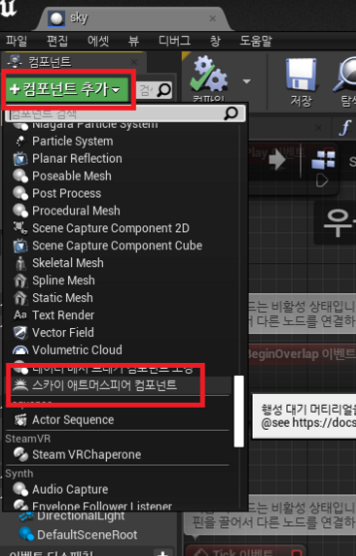

다음으로 Sky Atmosphere를 추가해주면 하늘이 보인다.
주의!
directional light의 방향을 조절할 때 sky블루프린트 자체를 회전하면 컴포넌트들이 다 같이 회전되므로,
디테일 탭의 블루프린트 컴포넌트인 directional light를 단독으로 선택해 회전해야함.

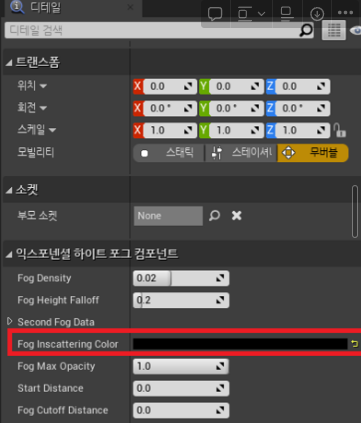
이번에는 Exponential Height Fog를 추가하고
자연스러운 포그 느낌을 위해 디테일 탭의 fog inscattering color를 블랙으로 설정해준다.
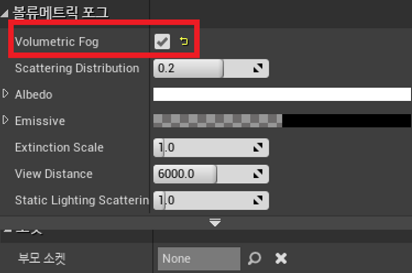
추후 volumetric fog scattering 기능을 사용할 수도 있기 때문에 체크를 해준다.
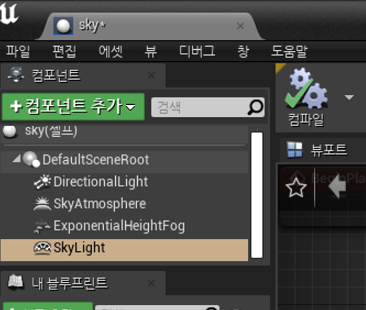
너무 새까맣게 타는 부분을 sky light를 추가해서 자연스럽게 밝아지도록 해준다.
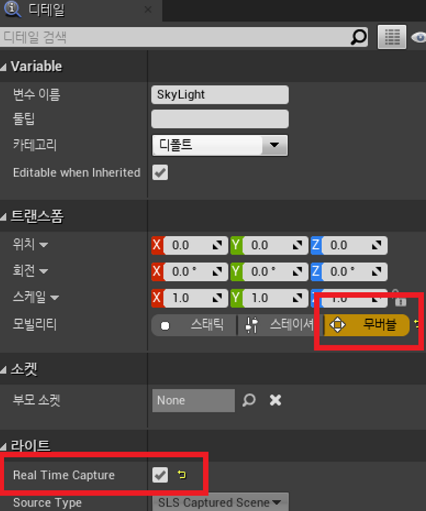

sky light를 무버블 + 리얼타임캡처를 활용해 directional light의 방향에
실시간으로 라이팅이 메쉬에 적용되는 것을 볼 수 있다!
그리고 postprocess 컴포넌트를 추가한다.


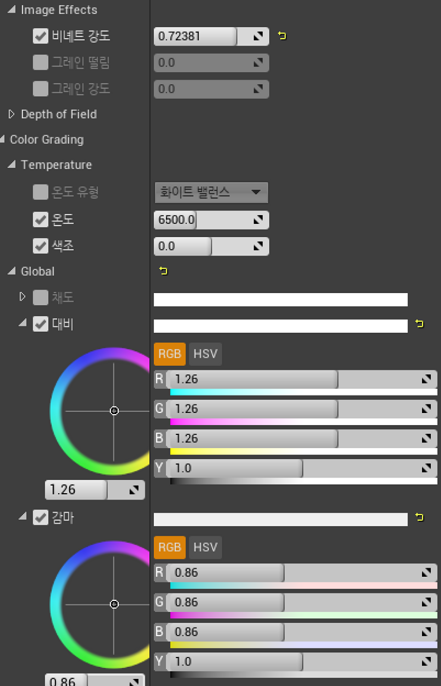
포스트 프로세스 볼륨을 강도, 한계치, 보케 크기 등을 원하는 느낌이 되도록 조절한다.
비네팅과 온도,색조를 통해 원하는 색감을 표현하고 대비를 살짝 올리고 감마를 살짝 낮춰준다.

그리고 ambient occlusion을 체크해준다.
이 기능은 풀 사이 사이 그림자를 표현해 줄 수 있다.

VolumetricCloud를 추가해서 구름을 만들어 줄 수있는데, 머티리얼 노드를 변경해서 구름 모양도 변경 할 수 있다.
이로서 간단하고 제너럴한 블루프린트 하늘이 완성되었다.
이 블루프린트 액터를 내 레벨에 끌어와 분위기에 맞게 수정하면 된다.
'Unreal 4' 카테고리의 다른 글
| [UE4] 언리얼에서 머티리얼만으로 텍스처 추출하기 (블렌딩 노드 텍스처로 만들기) (0) | 2022.07.05 |
|---|

댓글